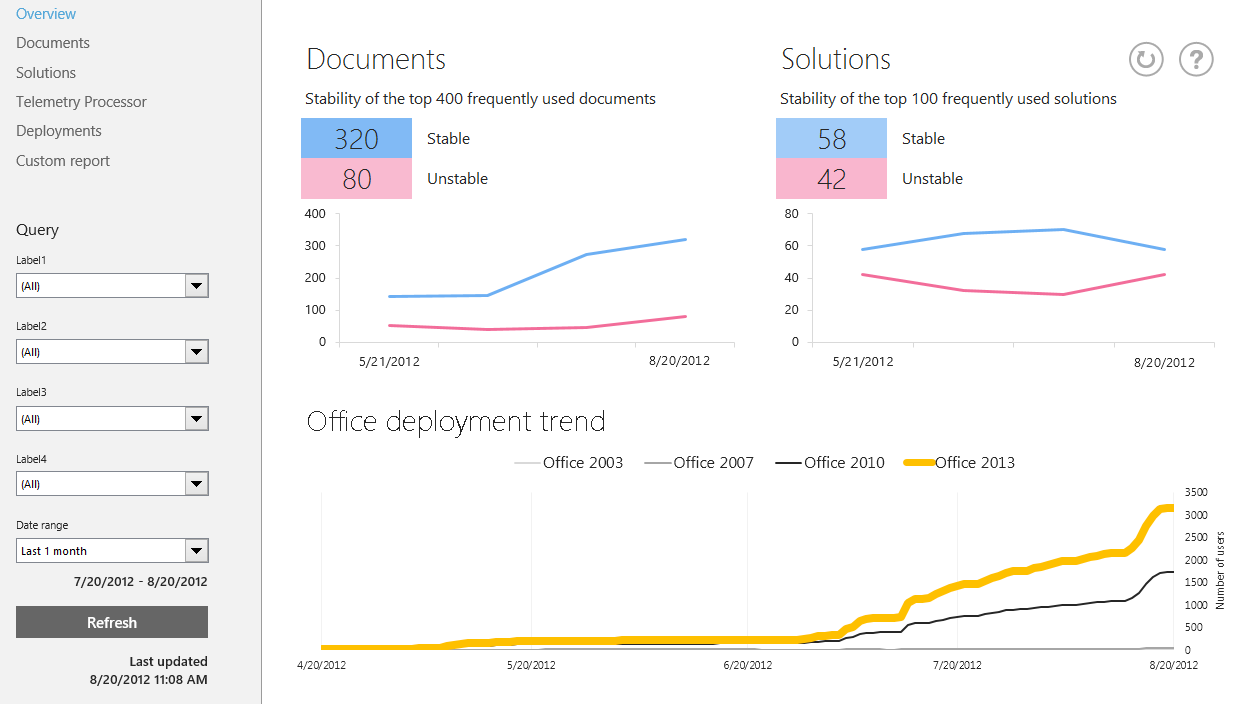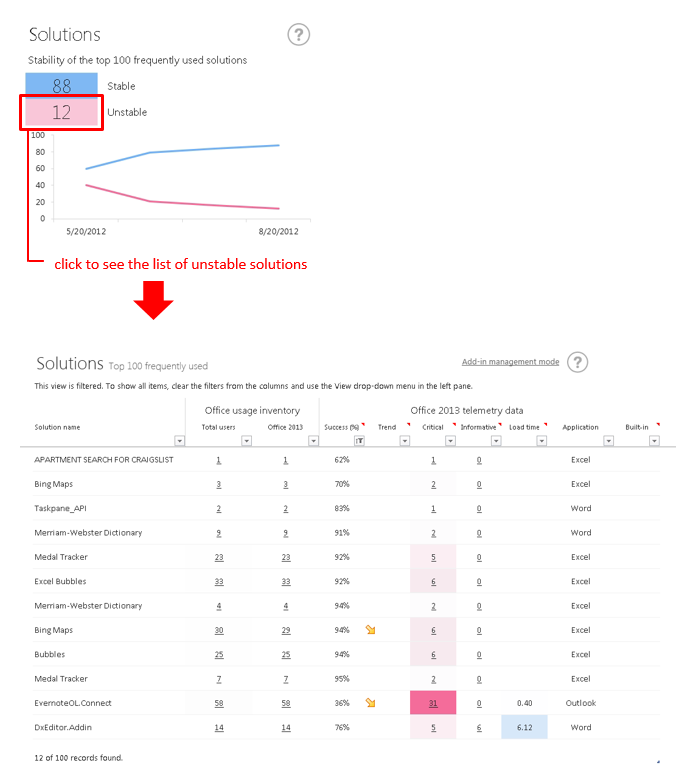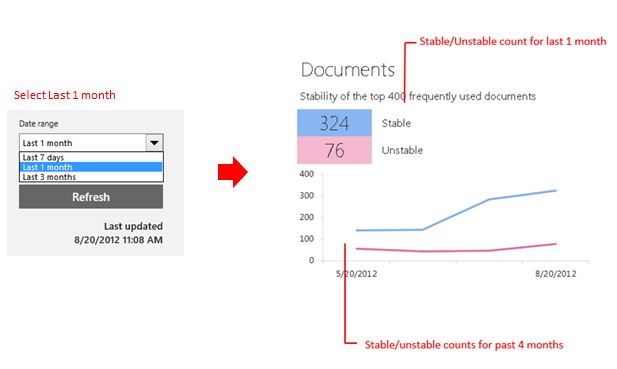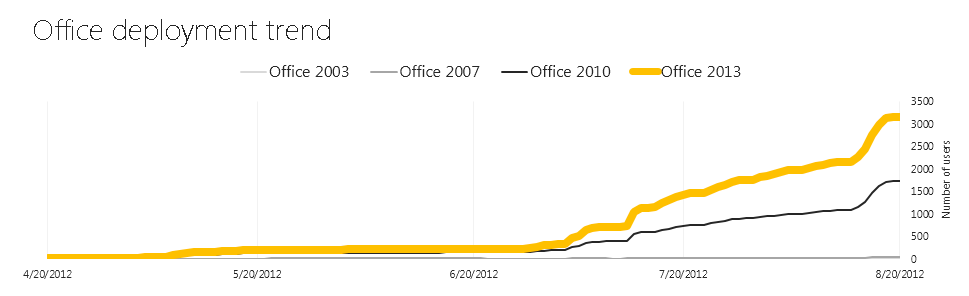Utilisation du tableau de bord de télémétrie pour évaluer l’état de votre déploiement Office 2013 en 1 minute
Article d’origine publié le jeudi 23 août 2012
Ce billet a été écrit par Makoto Yamagishi, responsable de programme de l’équipe de gestion des solutions Office
Dans cette série de billets, nous avons présenté l’utilisation du tableau de bord de télémétrie pour faciliter votre mise à niveau Office en identifiant des solutions Office importantes et en surveillant l’efficacité de vos solutions dans Office 2013. Dans ce billet, nous allons apprendre comment avoir une vision d’ensemble de votre déploiement, puis nous irons plus loin en déterminant les éléments d’action.
Nombre de solutions instables
Chaque lundi matin, vous ouvrez le tableau de bord de télémétrie Office pour voir si des problèmes de blocage requièrent votre attention. Par exemple, la fin de trimestre approchant, les solutions de rapport de ventes sont-elles exécutées correctement sous la nouvelle version d’Office ? Vous voulez connaître rapidement le comportement de vos documents et solutions (ou compléments) critiques sur les ordinateurs des utilisateurs. Au lieu de naviguer entre différents affichages de documents et de solutions qui vous montreront uniquement les états élément par élément, vous pouvez ouvrir et actualiser la page de présentation pour obtenir un affichage de haut niveau de la stabilité des documents et solutions. De là, vous pouvez réfléchir aux étapes suivantes.
Commençons par regarder une capture d’écran de la page de présentation.
La première chose que vous pouvez remarquer est l’ensemble de chiffres mis en surbrillance, en haut de la page. Ces quatre chiffres sont les compteurs de documents et de solutions stables et instables. Si vous constatez un grand nombre d’instabilités, cela signifie que vous devez examiner ce qui se passe.
Comment ces mesures d’éléments « stables » et « instables » sont calculées ? La logique sous-jacente est simple. Si les document ou solutions ont un taux de réussite inférieur à 90 %, nous les considérons comme instables. Le taux de réussite est déterminé par le pourcentage de sessions où le document ou la solution fonctionne sans erreur critique. Les erreurs critiques suivies par la télémétrie Office incluent les blocages d’application et les appels macros ayant échoué pour des problèmes de compatibilité, entre autre. Une session est définie par l’ouverture d’un document ou d’une solution, ou une période de 24 heures suivant l’ouverture d’un document. Si au moins 90 % des sessions ne présentent aucun problème, elles sont considérées comme stables.
Autre chose à savoir : nous ne surveillons pas l’intégralité des documents et solutions. Nous prélevons plutôt les 400 documents et les 100 solutions les plus utilisé(e)s par les utilisateurs. Pourquoi 400 et 100 ? Car ces chiffres sont les moyennes des documents et solutions « fréquemment utilisé(e)s » dans chaque service. Nous pensons donc qu’ils correspondront aux nombres d’éléments que vous souhaitez surveiller pour avoir un aperçu.
Solutions instables
Une fois que vous connaissez le nombre des documents et solutions instables, vous pouvez vous pencher sur les détails. Sur la page de présentation, cliquez simplement sur la valeur pour afficher une liste détaillée des documents ou solutions stables. Voici un exemple de ce que vous verrez si vous cliquez sur le lien des 12 solutions instables affichées ci-dessous.
Sous les compteurs Stable/Instable, vous pouvez voir des graphiques de tendances indiquant l’évolution des stabilités/instabilités (en baisse ou en hausse) durant les dernières périodes. Si vous constatez la présence d’une flèche indiquant une baisse de stabilité, cela veut dire que des modifications récentes ont généré des problèmes pour vos documents et solutions. Vous pouvez suivre les compteurs Stable/Instable pour une période étendue quatre fois plus longue que la plage de dates sélectionnée. Comme cela est montré dans la capture d’écran ci-dessous, vous pouvez sélectionner la plage de dates dans le volet de navigation, situé sur la gauche du tableau de bord.
Nombre d’utilisateurs mis à niveau vers Office 2013
En fin de compte, votre déploiement d’Office est terminé lorsque vous avez mis à niveau tous vos utilisateurs vers Office 2013. Le graphique situé dans la partie inférieure de la page de présentation indique le nombre d’utilisateurs de chaque version d’Office et l’évolution des déploiements d’Office à travers le temps. Ce graphique permet de consulter rapidement l’état du déploiement et de partager sa progression avec vos collègues.
Remarques supplémentaires sur la page de présentation
- Les documents/solutions intégré(e)s (ceux ou celles fourni(e)s par Microsoft) ne sont pas inclus(es) dans les « Documents et solutions les plus utilisé(e)s » de la page de présentation.
- Vous pouvez choisir l’une des plages suivantes : 7 derniers jours, dernier mois ou 3 derniers mois.
Création de votre propre affichage
Dans ce billet, nous avons présenté la page de présentation, grâce à laquelle vous pouvez rapidement consulter l’état de votre déploiement d’Office et accéder aux solutions requérant votre attention. Si vous commencez à surveiller de plus en plus de documents et solutions, il est possible que vous souhaitiez surveiller des tendances et des documents particuliers, au lieu d’une liste prédéfinie de 400 documents. Vous pouvez le faire en utilisant une fonctionnalité nommée Rapport personnalisé. Revenez nous voir ! Nous publierons bientôt un billet sur cette fonctionnalité.
Ce billet de blog a été traduit de l’anglais. Vous trouverez la version originale sur Assess the status of your Office 2013 deployment in 1 minute using Telemetry Dashboard